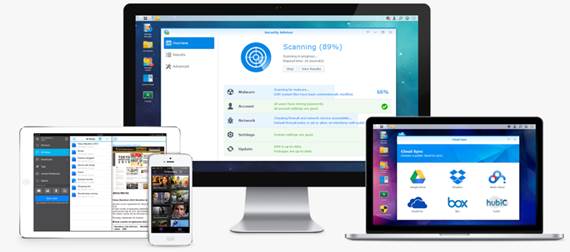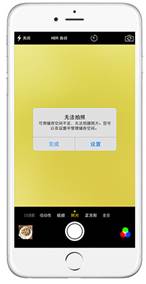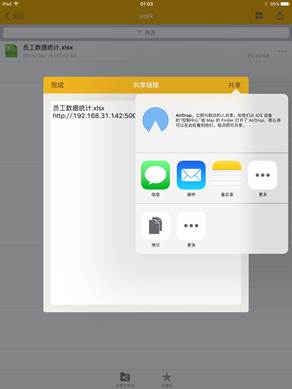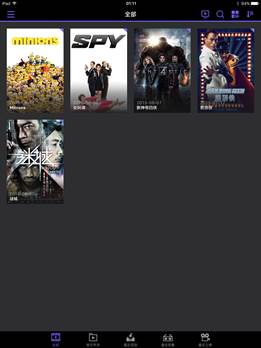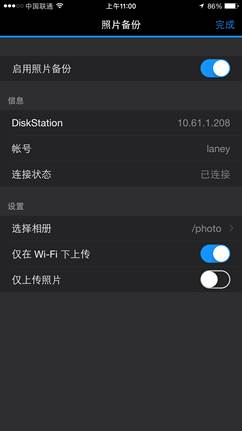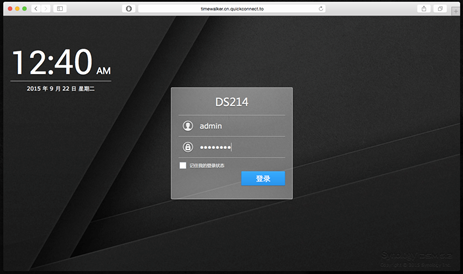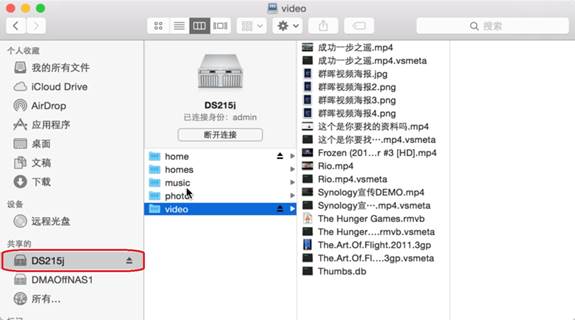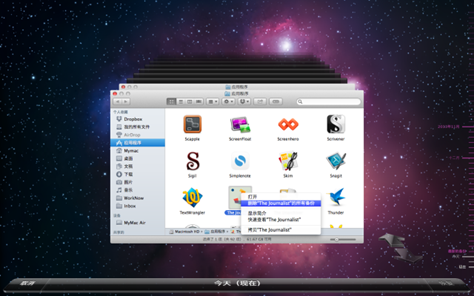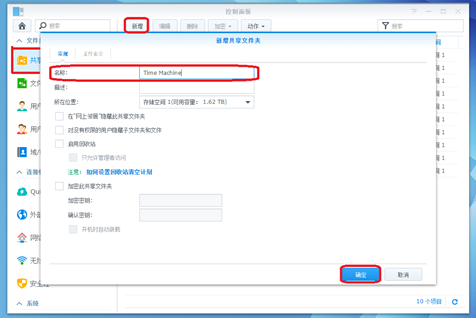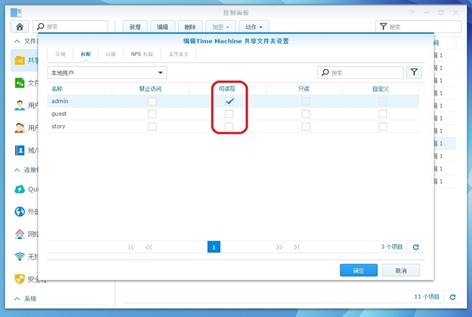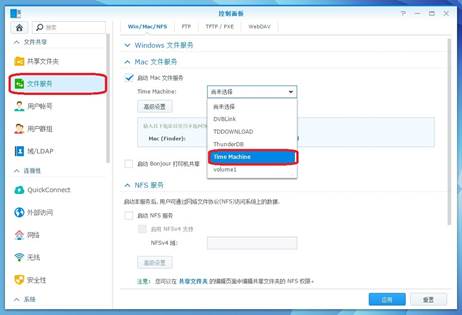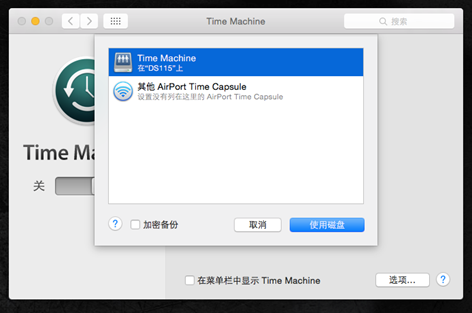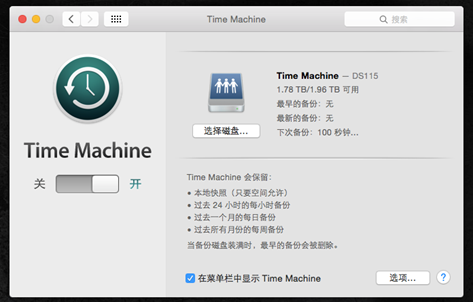每年9月苹果新品发布会是每个果粉都期待的盛典,与此相呼应的话题也会占领各大科技媒体头条。今年比较特别之处在于新发布的iPhone 6s保留16GB版本,因上一代手机在安装系统、应用后留给用户的存储空间所剩无几,这样意料外的结果成为近期网络热议话题。同样面临存储空间问题的还有Mac电脑,如要选择容量大的型号,购买成本又要翻倍增加。拥有“NAS界苹果”美称的群晖科技针对苹果用户制定了更方便、经济实惠的数据存储解决方案。
存储容量翻500倍 让16GB神话继续
以iPhone为首的智能设备加速了数字时代到来,产生的变化是用户每天都在用手机连接互联网上传下载大量数据。16GB版本已经历了6个年头的风雨,如今在动辄上百兆的应用面前,时常遇到无法下载的窘境,更不要说存照片、听无损音乐、看高清视频,甚至在系统大升级前还要先卸载软件腾出足够空间出来。
如果你正在使用16GB iPhone,传统解决方法为:
l “省吃俭用”式,勤快地清理应用缓存,选择性安装App,避免安装大型游戏。虽然照片、音乐、视频可存放在云端节省本地iPhone空间,但艳照门的新闻时有所闻,云端空间隐私性堪忧。
l 土豪式,扔掉16GB买128GB版本,相信这样做的人很少吧。
相比传统不完美的解决方案,群晖NAS解决方法更聪明。下面以群晖NAS DS215j为例来介绍如何解决iPhone空间扩展的问题。
选择DS215j举例,是因为它不仅是一款超值的入门级产品,价格比iPhone升级到128GB容量所需的价格还低,但DS215j提供的存储空间和带来的便利远远大于后者。
DS215j拥有双核心CPU、512 MB DDR3内存、2个硬盘槽最大支持16TB存储空间,搭载强大的DSM 5.2操作系统,配合群晖精心为iPhone和iPad研发的App软件,如DS file、DS video、DS audio,能更聪明地解决iPhone空间不足带来的烦恼。
l DS file集中式文件管理
DS215j拥有大容量的优势,可让你将文档集中存储到NAS,无需担忧因文档过大占用iPhone存储空间。不管是个人文档还是工作文件,只要在DS file上通过群晖QuickConnect快连登陆DS215j,无论身在何处都可以查看文档,还可以创建链接,即使是千兆大的文件都可以很方便地在iPhone上直接分享给好友。
l DS video专享视频库
日常生活中,看视频、影片是基本的需求,通过DS video可管理、观看NAS内的视频内容,不管美剧、电影、纪录片都可最大化满足使用需求,在线即可观赏无需下载到本地存储空间。此外,果粉还可以使用DS video将电影推送到电视观看,iPhone就是最方便的遥控器。
此外,iPhone或是iPad有许多播放限制,例如无法播放MKV、RMVB格式的视频。群晖Play系列机种——DS214play、DS415play搭载硬件转码引擎,能够将原来iOS装置不支持的视频转换为可兼容格式,让果粉可以在线以1080p画质流畅地观看MKV等不同格式的视频。
l DS audio将无损进行到底
如果你是一个无损爱好者,DS215j无疑是你必备的利器,16TB空间可存储上万首无损音乐,并且DS audio还能为你提供更多个性化的音乐试听体验。
l DS photo高隐私云端相册
许多果粉最引以为豪的就是iPhone摄像头品质,然而高质量照片意味着手机需要更多的空间。DS photo配备照片自动备份功能,可以自动将照片备份至家中的NAS内,再也不需担心iPhone存储空间不够的问题。
NAS助力OS X跨平台文件共享
和苹果家族的另外一个兄弟Mac系列电脑,尽管拥有简洁漂亮的系统和华丽的外观,但是在生活中你还需要与其他操作系统相互共享文件,由于不同系统间共享机制不同,导致文件共享困难重重,影响使用体验。例如,当你向NTFS格式U盘写入数据时提示操作不能完成;当你设置好共享文件时,Windows系统电脑无法发现,反之亦然。面对上述问题,传统解决方法有:
安装第三方软件
搜索结果会告诉你某某软件可读写NTFS,动手将软件都安装一遍实验的结果是消耗大量时间,并且还存在稳定性不足的缺陷。
复杂到被吓坏的设置教程
Windows文件共享机制与OS X有着很大区别,设置教程繁琐且
门槛要求高,让普通用户望而却步。
群晖NAS DS215j搭载优秀的DSM操作系统,通过直观易用的Web管理界面,可为Mac提供无障碍、聪明的文件共享方式,只需要在浏览器登陆即可查看或下载文档,或在局域网透过OS X Finder程序管理网络服务器进行共享,让工作效率更高。
群晖QuickConnect快连+浏览器=跨平台式文件共享
通过Mac自带浏览器Safari,无论在局域网或是外网,只要通过群晖QuickConnect快连,即使没有公网IP、也不需要折腾路由设置,只需要在浏览器输入群晖QuickConnect快连链接,如http://QuickConnect.to/[你的QuickConnect账号],就可以登陆群晖NAS。无需第三方软件和复杂设置,即可完成跨平台文件共享、交换。
Finder网络服务器提供更贴心体验
不仅可通过浏览器实现Mac跨平台文件共享交换,DSM默认支持Mac OS 的AFP共享协议,在局域网内,只要打开Finder,马上可以在共享的装置上找到DS215j,登入DSM后同样可以在Mac上面很方便地与Windows电脑共享、管理文件。
更经济实惠的备份方式——NAS变身时空机器
群晖NAS除了可为Mac提供上述文件共享外,还支持Time Machine式备份,达到Time Capsule一样的系统备份目的,无需花费高价另行购买。下面介绍如何通过Time Machine将Mac备份到群晖NAS。
步骤一:打开群晖NAS控制面板——共享文件夹,新建一个Time Machine文件夹,并设置权限为读写。
步骤二:在控制面板中打开文件服务——Mac文件服务,选择上一步创建的Time Machine文件夹。
步骤三:在Mac系统内,打开系统偏好设置——Time Machine,点击“选择磁盘”,选择上一步创建的Time Machine服务器,输入NAS用户名密码即可完成设置。
完成设置后,群晖NAS就成为Time Machine的备份目地端。DS215j提供高达16TB的大存储空间,所以苹果用户不需担心备份存储空间不足。
群晖在长年累月的努力下,开发了许多工具让群晖NAS能够完美支持Mac电脑与iOS移动设备,为苹果用户解决空间不足的问题,提供更多数据分享与存储可能。
转载请注明:徐自远的乱七八糟小站 » 群晖NAS扩展存储Time Machine